
Lệ phí môn bài năm 2018 được thực hiện theo Nghị định số 139/2016/NĐ-CP ngày 04/10/2016 của Chính phủ và Thông tư số 302/TT-BTC ngày 15/11/2016 của Bộ Tài Chính hướng dẫn về lệ phí môn bài.
I, Các bậc thuế môn bài áp dụng cho doanh nghiệp:
Đơn vị: đồng
|
Bậc |
Vốn đăng ký |
Mức thuế Môn bài cả năm |
|
Bậc 1 |
Trên 10 tỷ |
3.000.000 |
|
Bậc 2 |
10 tỷ trở xuống |
2.000.000 |
|
Bậc 3 |
Chi nhánh văn phòng đại diện | 1.000.000 |
(Theo Thông tư số 42/2003/TT-BTC của Bộ tài chính)
– Các tổ chức kinh tế nộp thuế Môn bài căn cứ vào vốn đăng ký ghi trong giấy chứng nhận đăng ký kinh doanh hoặc giấy phép đầu tư.
– Nếu DN thành lập 6 tháng đầu năm: Mức nộp thuế Môn bài là cả năm
– DN thành lập 6 tháng cuối năm( từ 01/07 về cuối năm): Nộp thuế Môn bài 1/2 năm.
– Vốn đăng ký đối với từng trường hợp cụ thể được xác định như sau:
+ Đối với Doanh nghiệp Nhà nước là vốn điều lệ.
+ Đối với Doanh nghiệp có vốn đầu tư Nước ngoài là vốn đầu tư.
+ Đối với Công ty trách nhiệm hữu hạn, Công ty cổ phần, Hợp tác xã là vốn điều lệ.
+ Đối với doanh nghiệp tư nhân là vốn đầu tư.
– Các trường hợp sau đây áp dụng mức thuế Môn bài theo mức đối với hộ kinh doanh cá thể, quy định tại điểm 2 mục I Thông tư số 96/2002/TT-BTC ngày 24/10/2002 của Bộ Tài chính:
+ Các cửa hàng, quầy hàng, cửa hiệu kinh doanh… trực thuộc cơ sở kinh doanh hạch toán kinh tế độc lập hoặc trực thuộc chi nhánh hạch toán phụ thuộc.
Các mức thuế môn bài đối với hộ kinh doanh cá thể 2017:
|
Bậc thuế |
Thu nhập 1 tháng |
Mức thuế cả năm |
|
1 |
Trên 500 tr |
1.000.000 |
|
2 |
300tr – 500tr |
500.000 |
|
3 |
100tr – 300tr |
300.000 |
|
… |
… | .. |
(Theo Nghị định số 139/2002/NĐ-CP của Chính phủ)
II. Địa điểm nộp thuế môn bài cho doanh nghiệp
1.Nơi nộp tiền thuế Môn bài:
III. Hướng dẫn cách nộp thuế môn bài điện tử – Các bước thực hiện cách lập giấy nộp tiền thuế môn bài điện tử
Sau khi lập tờ khai thuế môn bài rồi nếu doanh nghiệp sử dụng dịch vụ nộp thuế điện tử thì phải nộp thuế môn bài điện tử.
Dưới đây là các bước thực hiện cách lập giấy nộp tiền thuế môn bài điện tử:
Bước 1: Cắm USB Token (chứa chữ ký số) vào máy tính của bạn
Bước 2: Mở trình duyệt Internet Explorer bằng cách bấm đúp vào biểu tượng của Internet Explorer trên màn hình nền máy tính.
Bước 3: Truy cập vào trang http://kekhaithue.gdt.gov.vn, đăng nhập vào hệ thống kê khai thuế điện tử. Sau đó bạn chọn menu “ NỘP THUẾ” theo hình sau:

Bước 4: Hệ thống hiển thị màn hình “Đăng nhập” để bạn nhập mật khẩu đăng nhập vào hệ thống nộp thuế điện tử.
– Tên đăng nhập: Gõ MST doanh nghiệp đang sử dụng để đăng nhập vào hệ thống hỗ trợ kê khai trực tuyến.
– Mật khẩu: được cung cấp ngay sau khi bạn đăng ký sử dụng dịch vụ nộp thuế điện tử thành công.

Bước 5: Sau khi đăng nhập, màn hình tự động hiển thị lập giấy nộp tiền
Bạn ghi đầy đủ thông tin trên giấy nộp tiền. Sau khi ghi đầy đủ các chỉ tiêu trên giấy nộp tiền bạn kích vào “hoàn thành” để hoàn thành giấy nộp tiền.

Bước 6: Hệ thống hiển thị giấy nộp tiền đã lập. Bạn kiểm tra các thông tin trên giấy nộp tiền đã đúng chưa, sau đó bạn chọn ký và nộp.
– Hệ thống hiển thị thông báo xác nhận: “Bạn có chắc chắn muốn Ký và nộp GNT này không?”. Với 2 tùy chọn “OK” và “Cancel”.

Nhấn “OK”
– Hệ thống hiển thị cửa sổ yêu cầu nhập mã PIN

Nhập mã PIN đúng và chọn nút ‘Chấp nhận’, hệ thống báo ký điện tử thành công và gửi GNT tới Cơ quan thuế.

– Sau khi ký điện tử thành công màn hình sẽ hiển thị “giấy nộp tiền đã gửi. Chờ xác nhận của Ngân hàng”
Lưu ý:
– Sau khi lập giấy nộp tiền xong bạn cần kiểm tra lại:
+ Giấy nộp tiền xem đã có trên hệ thống chưa hoặc có thể bạn đã lập giấy nộp tiền 2 lần,
+ Giấy nộp tiền đã nộp thuế thành công chưa.
Bạn vào “TRA CỨU” chọn “Tra cứu giấy nộp tiền”, chọn ngày bạn lập giấy nộp tiền.

Tham khảo thêm ==> http://thanhlapcongtythanhhoa.com/
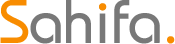 Tư vấn doanh nghiệp Thanh Hóa Văn phòng Tư vấn doanh nghiệp
Tư vấn doanh nghiệp Thanh Hóa Văn phòng Tư vấn doanh nghiệp



